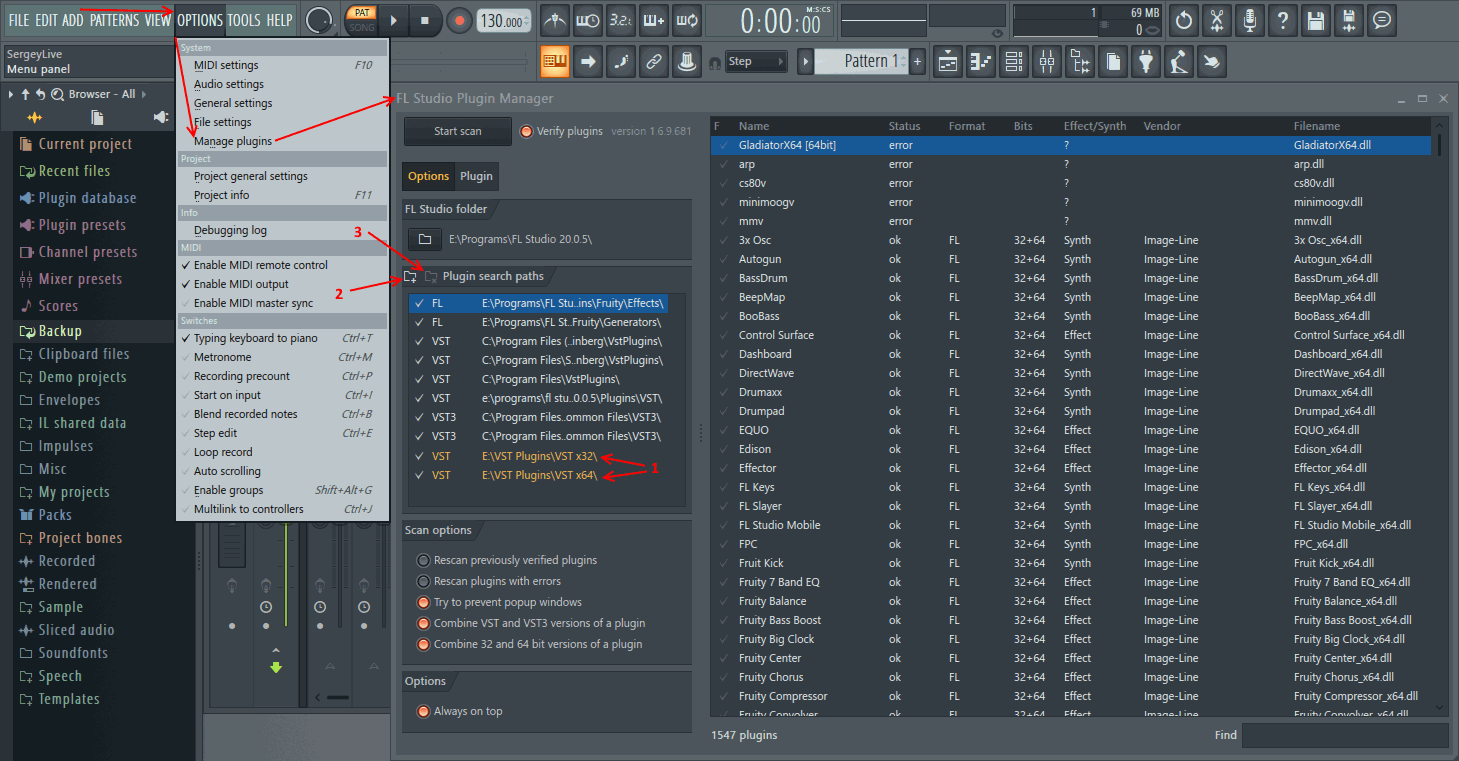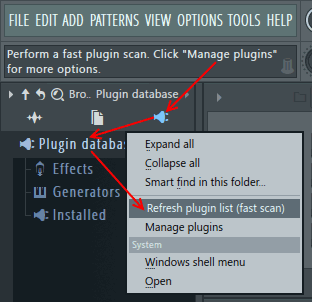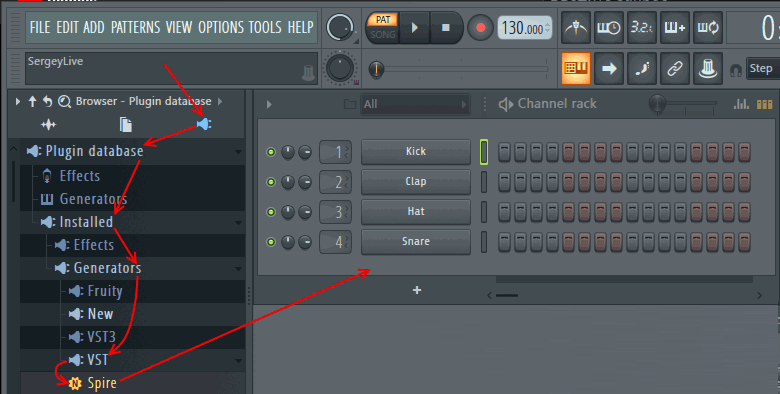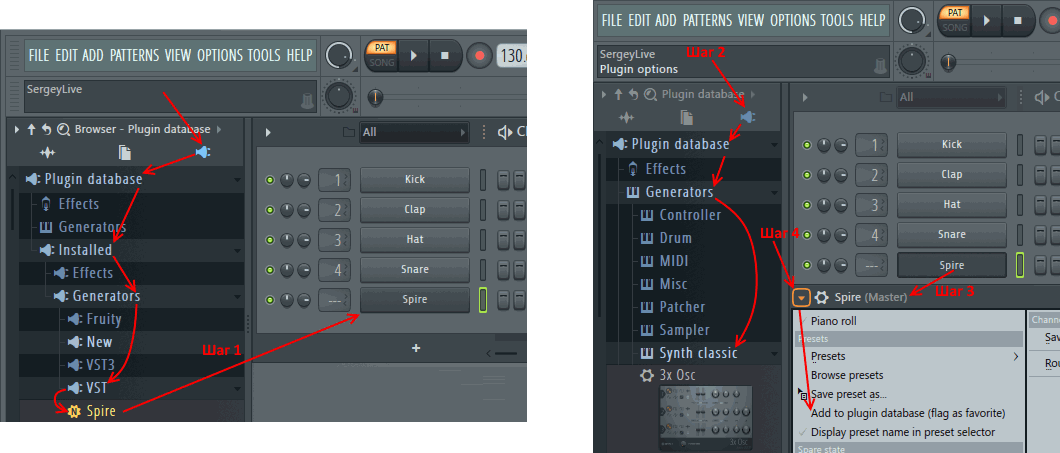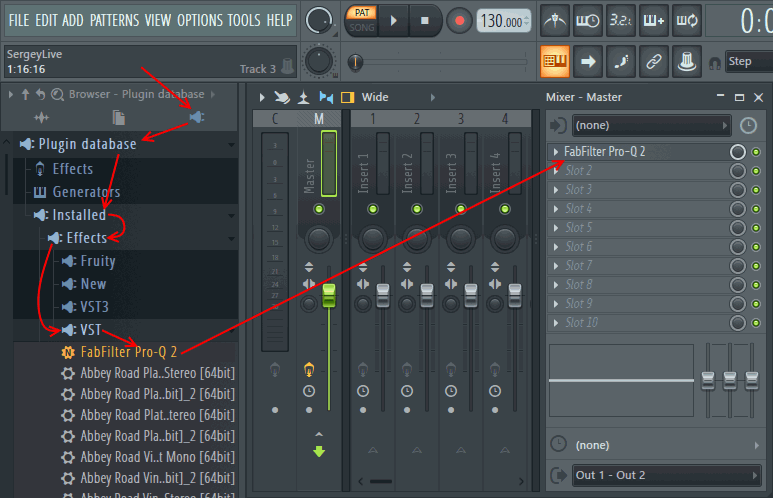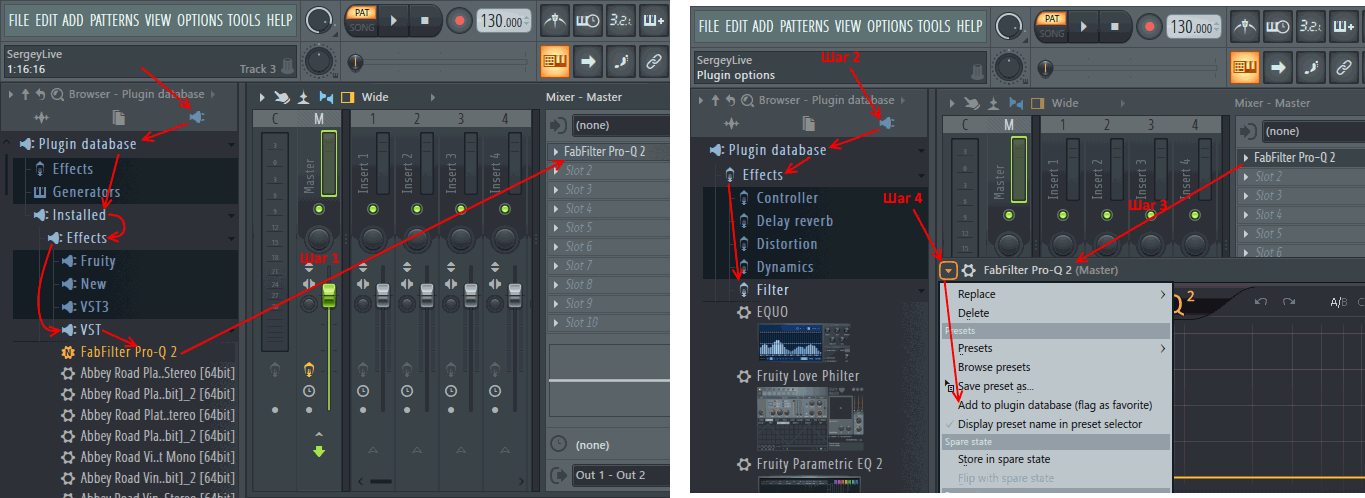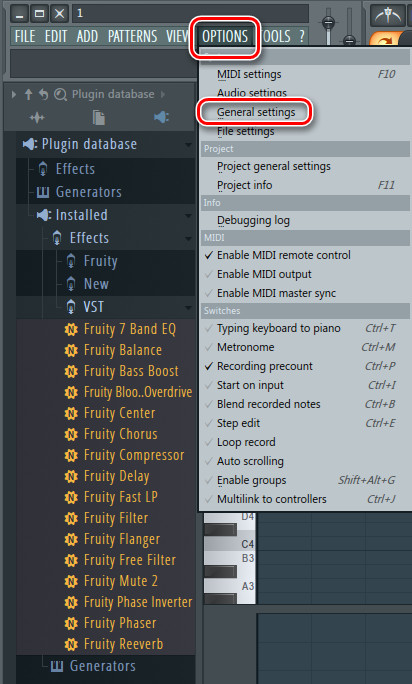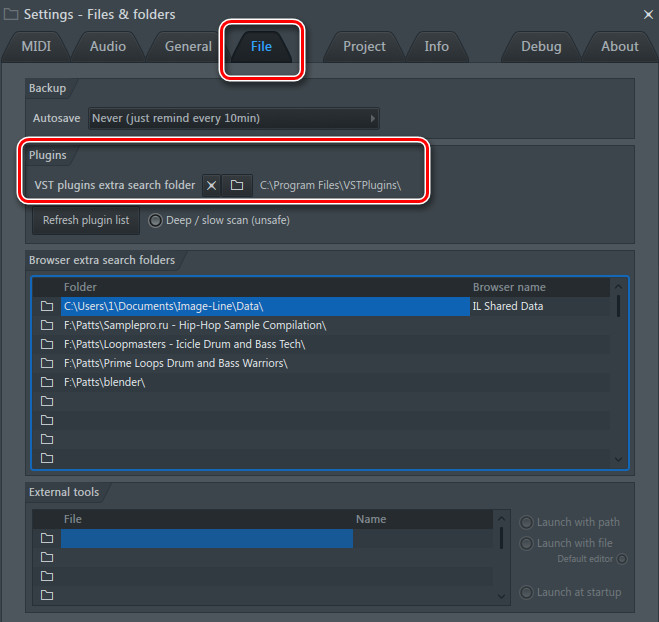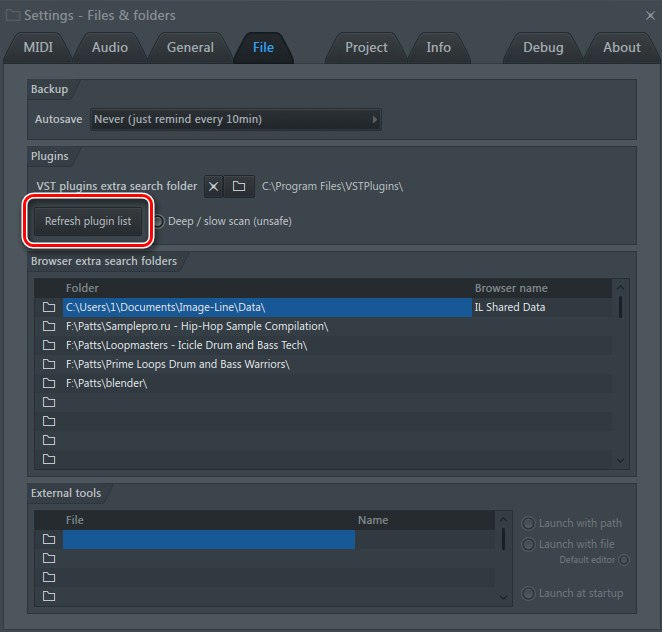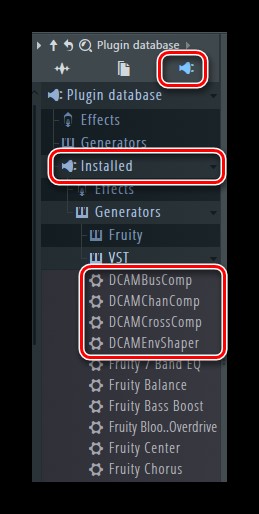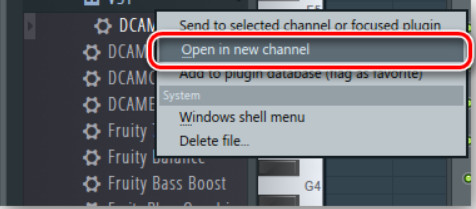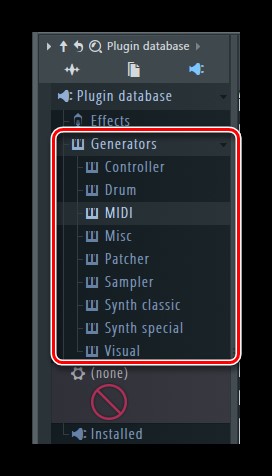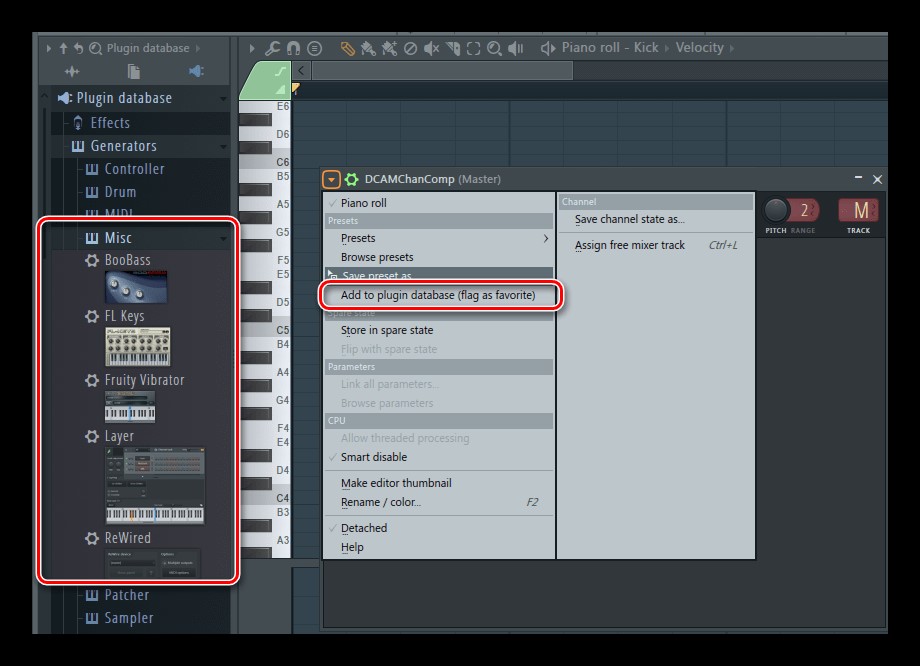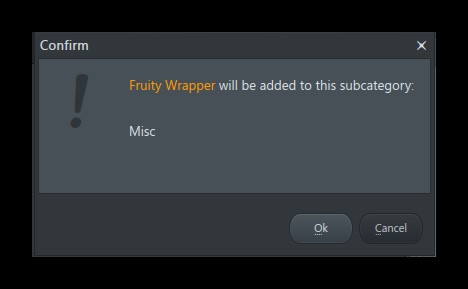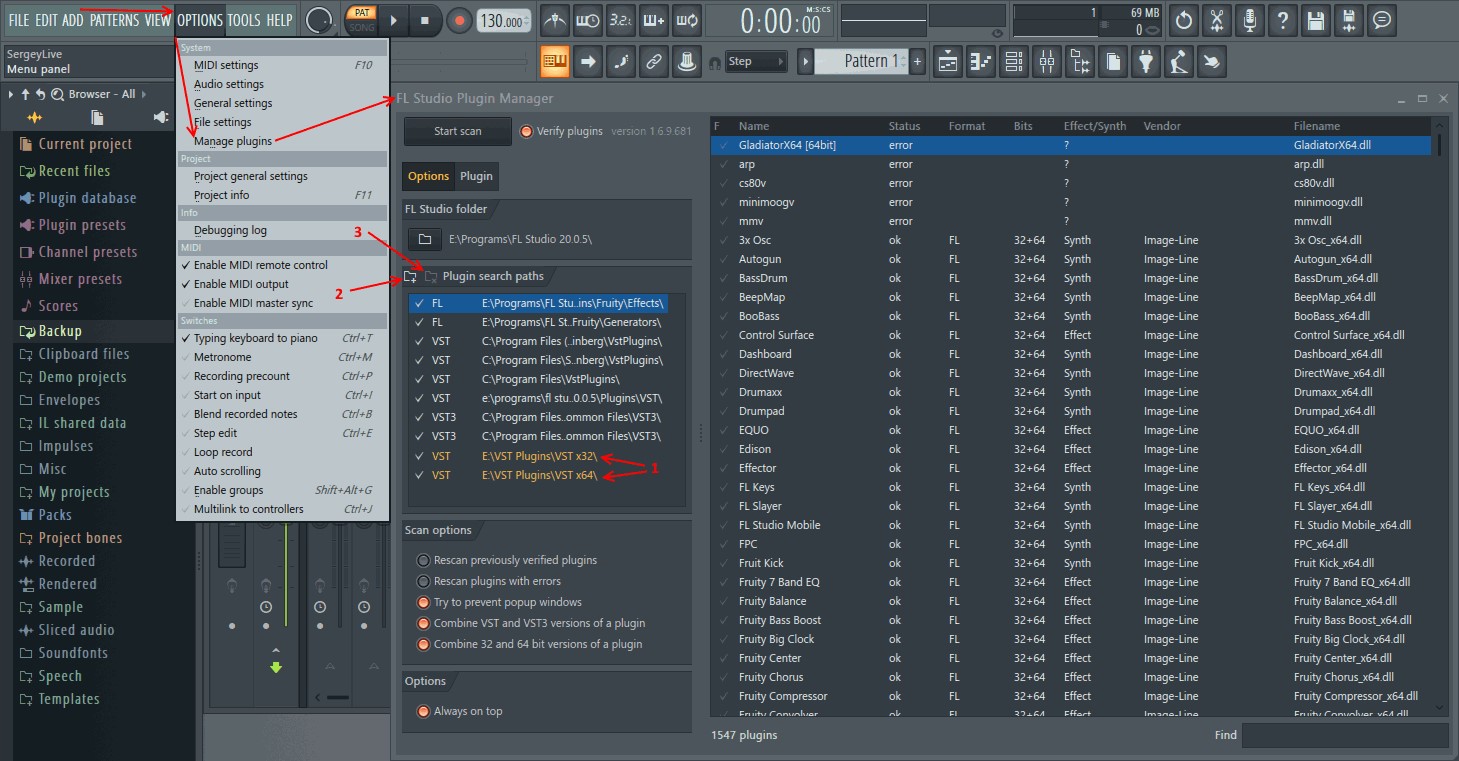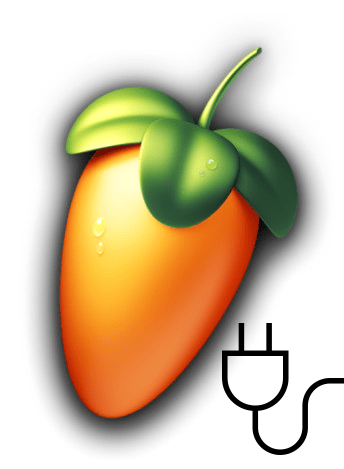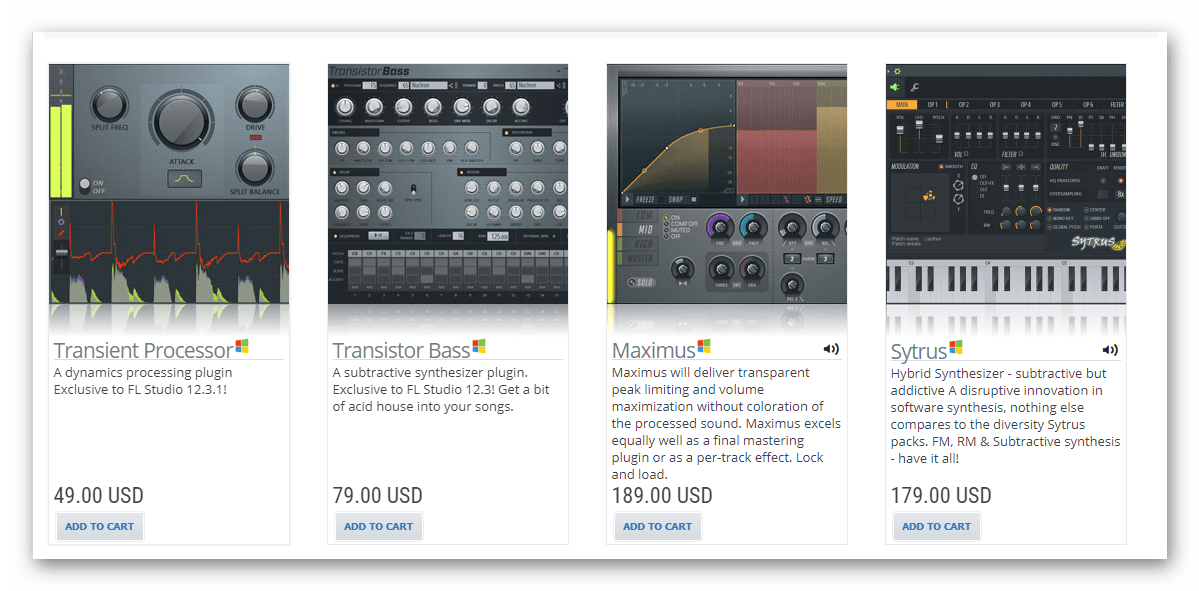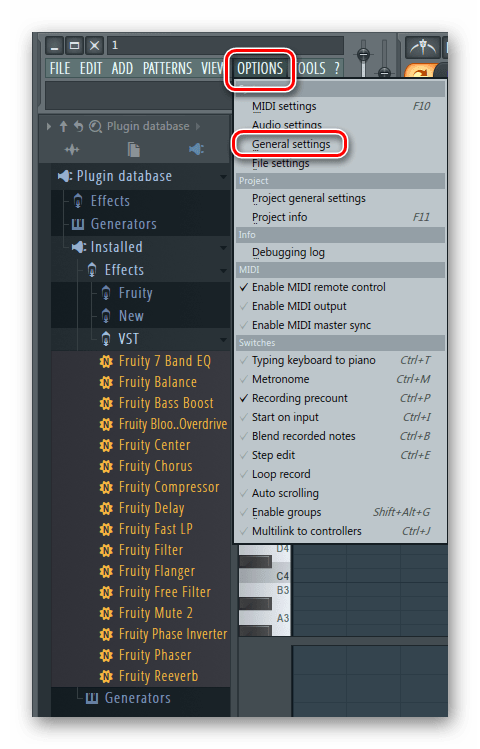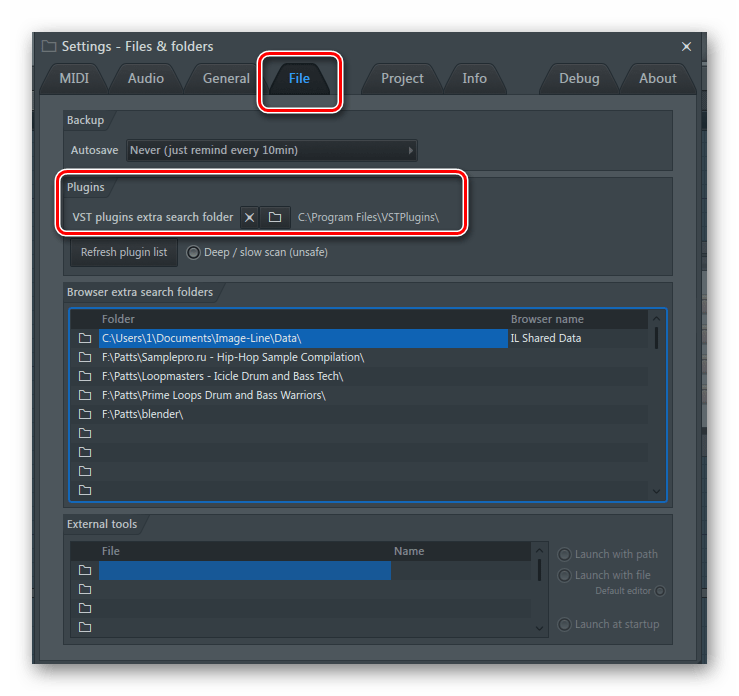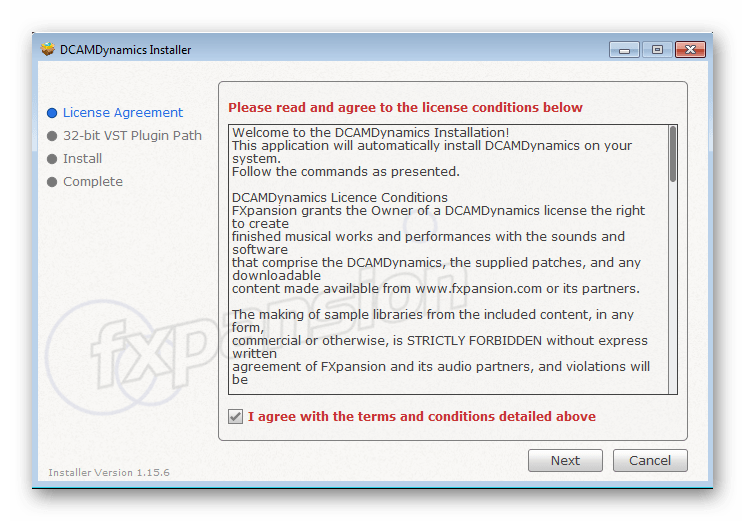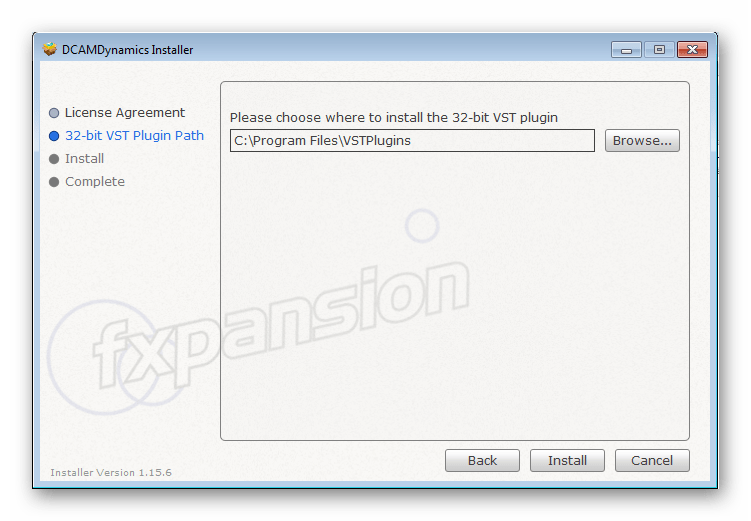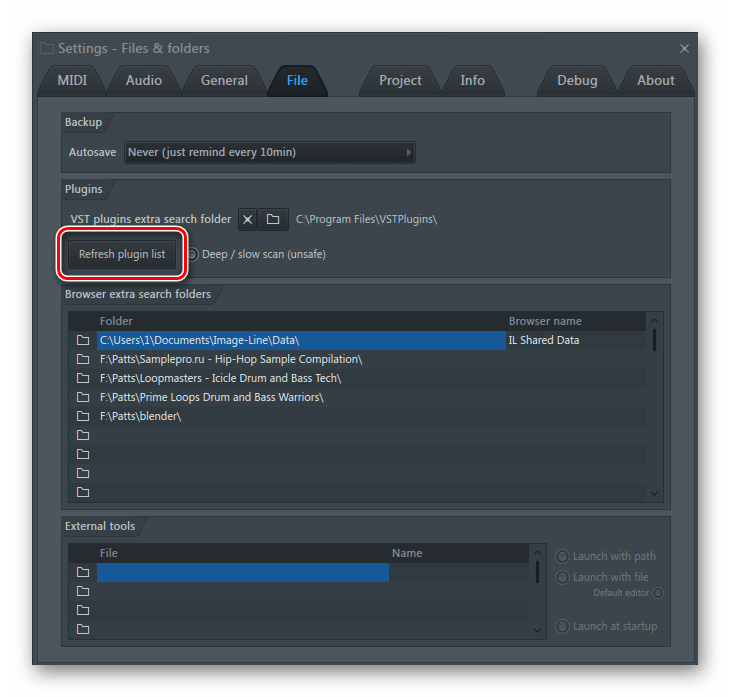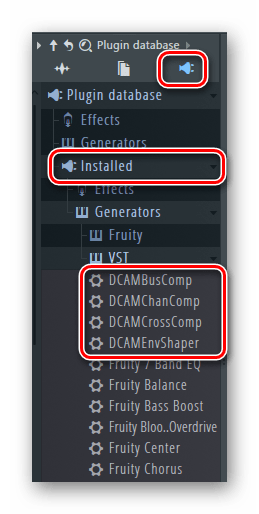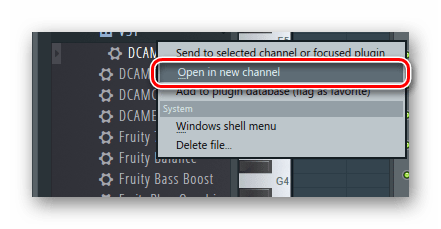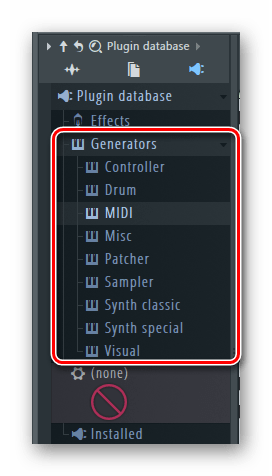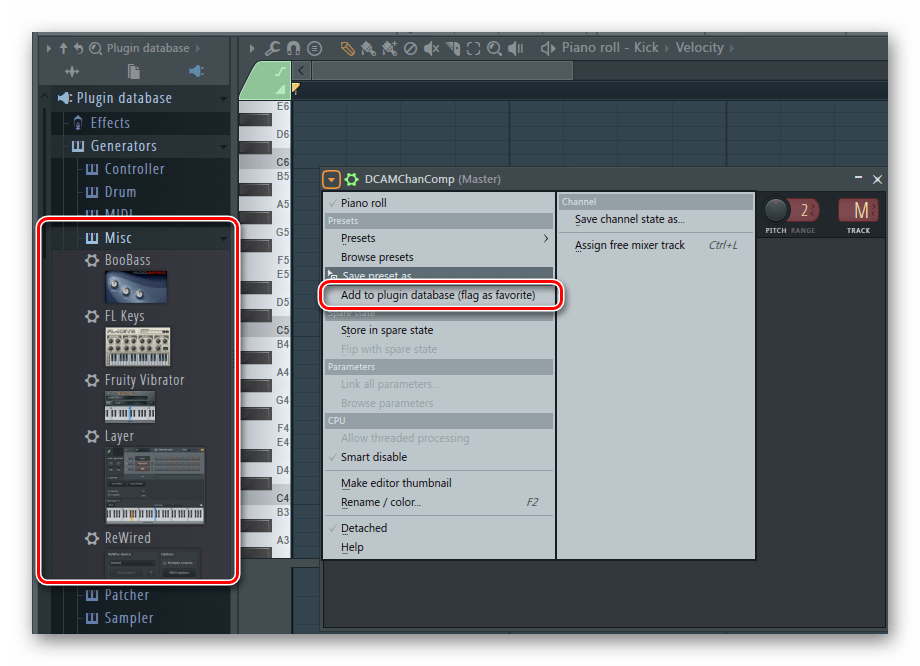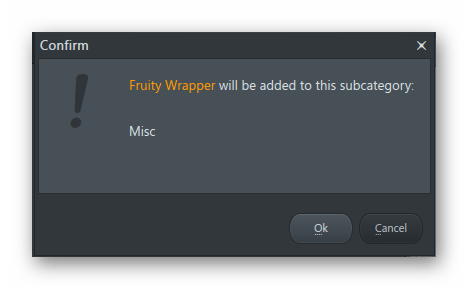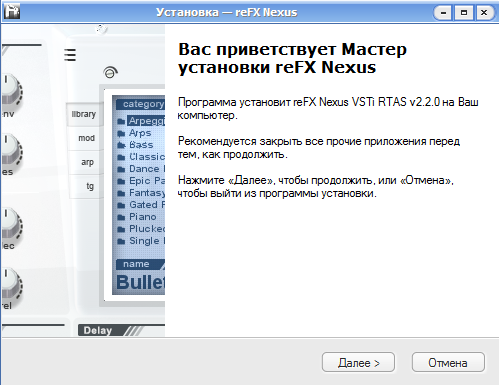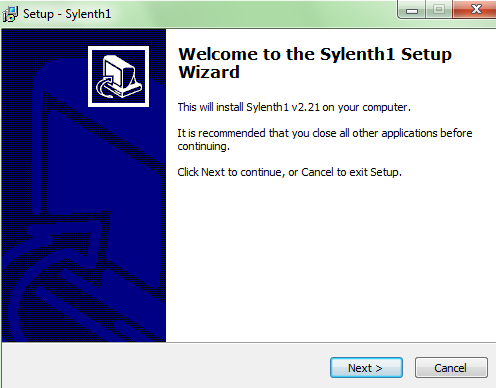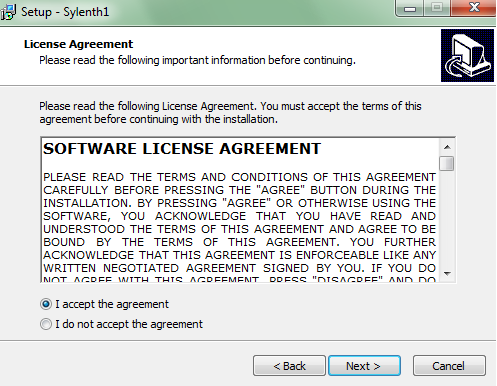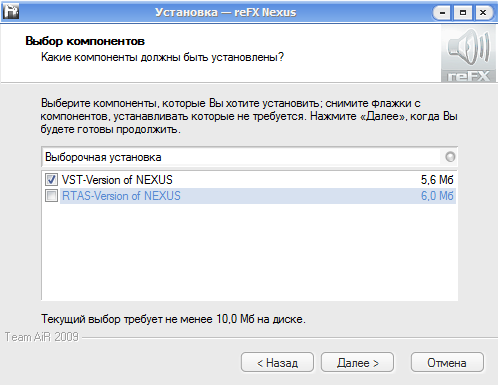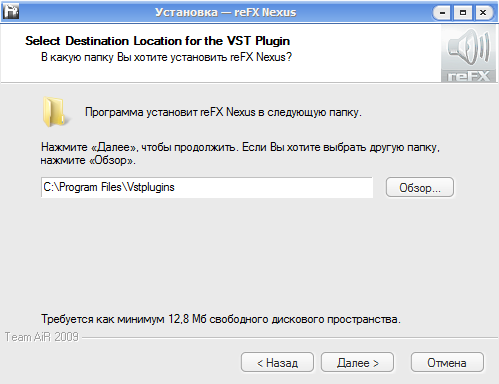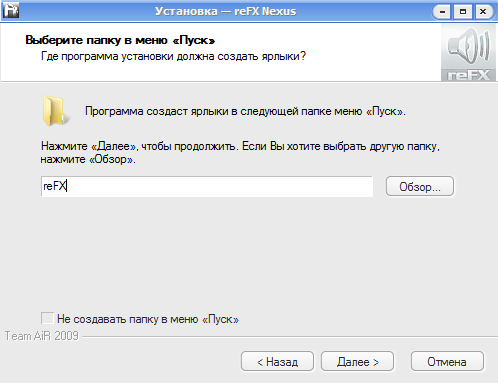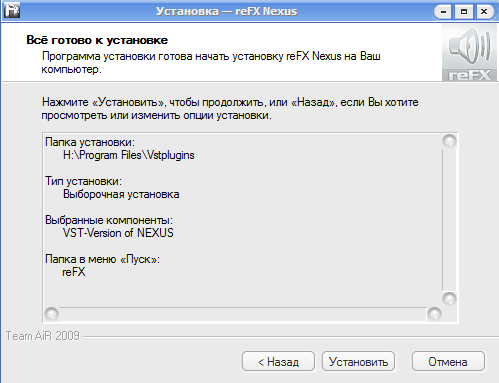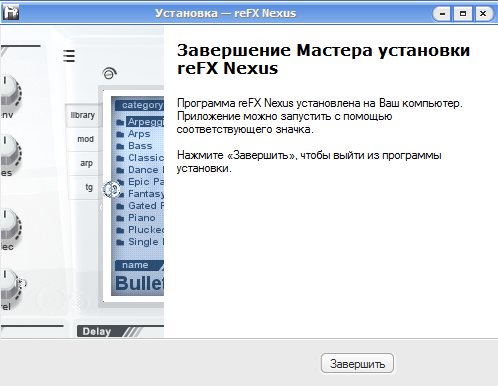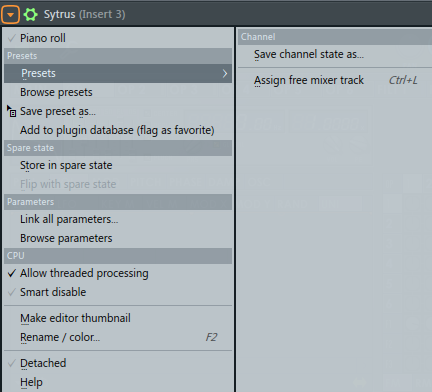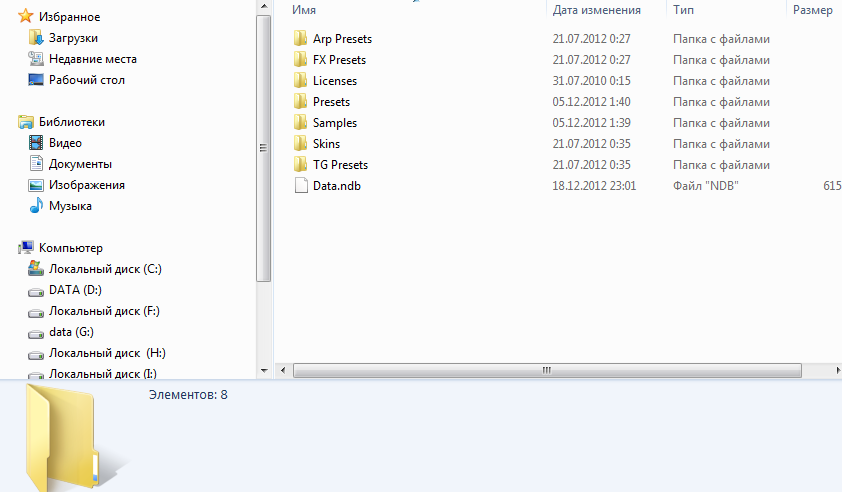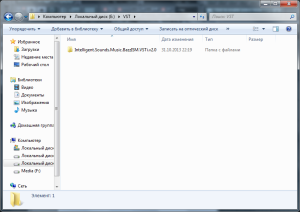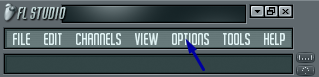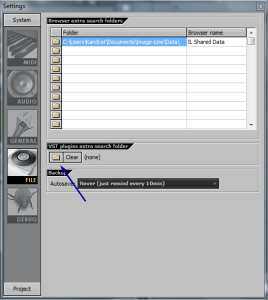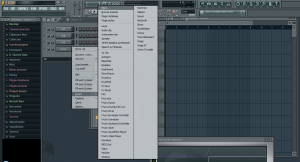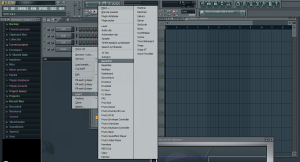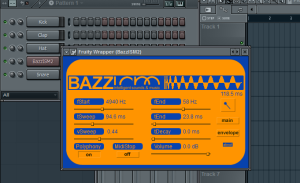Как установить vst плагин в fl studio 20
Как установить vst плагин в fl studio 20
Как установить VST плагин в FL Studio? установка плагинов в FL Studio
Сегодня какой то «Умник» оставил комментарий к записи «Скачать VST плагин — Bass Booster VST V1.2 для FL Studio«, что типа этот плагин не работает. Я проверил, оказалось что плагин прекрасно ставится, а самое главное работает. Не долго думая я решил описать подробно, весь процесс установки того или иного VST Плагина в FL Studo. Я понимаю, что на тему установки VST плагинов в FL Studio написано не мало статей и руководств, но я все решил сделать свою и попробую описать установку плагина в FL Studio на примере такого плагина как Bass Booster VST v1.2 именно на этот плагин ругался Александр.
Первое что нам надо сделать это скачать плагин Bass Booster VST v1.2(это можно сделать здесь)
Далее когда файл находится на вашем компьютере надо распаковать архив в папку, должно получиться 3 файла, 1 — BassBoosterSetup_1_2.exe, 2 — bboost12.jpg и Readme.txt. Если Вы видите все 3 файла значит Вы все сделали правильно.
Запускаем установку двойным кликом по файлу BassBoosterSetup_1_2.exe и видим следующее окно, в котором необходимо выбрать язык программы установки плагина:
Из выпадающего списка выбираем «Русский» и жмем ОК, видим следующее окно в котором нажимаем «Далее»
Видим следующее окно в котором необходимо указать путь установки VST плагина для FL Studio путем нажатия на кнопку «обзор» и указания конкретной папки установки плагина, в моем случае этот путь получился таким «C:\Program Files\Image-Line\FL Studio 11\Plugins\VST\VstPlugins»
в последнем окне нажимаем кнопку установить и ждем полной установки VST плагина Bass Booster VST V1.2 для FL Studio. Осталось пару действий и можно будет работать с только что установленным плагином.
Заходим в FL Studio, в моем случае это FL Studio 11, так как Bass Booster VST V1.2, это плагин эффекта то мне нужно чтобы в FL Studio его было видно в эффектах эквалайзера, то есть я открываю Эквалайзер «Mixer», в появившемся окне я выбираю добавление нового канала, при нажатии на треугольник появится список в котором в самом верху надо выбрать More…
Появится окно «Select effect Plugins(Выбор плагинов эффекта)», в котором в самом низу, нажимаем «Refresh»->Fast scan» (Обновить->Быстрое сканирование).
после окончания сканирования в этом же окне находим плагин который мы только что установили, в нашем случае это «Bass Booster VST V1.2», и ставим на против него галочку, закрываем окно «Select effect Plugins(Выбор плагинов эффекта)» теперь в миксере можно добавить плагин эффекта к любому каналу.
Этот плагин, устанавливался в FL Studio 11. Всем кто работает В FL Studio хотелось бы пожелать терпения и нескончаемого вдохновения.
Fl Studio Установка и использование VST-AU плагинов
Данная статья является частью цикла статей «Fl Studio»
Эта страница предоставляет пошаговую инструкцию по установке VST/AU инструментов и эффектов. Следующие темы:
Содержание
Технология виртуальной студии (VST) плагины [ править ]
VST это стандартный интерфейс программного обеспечения который позволяет загружать сторонние «плагины» синтезаторов и эффектов в FL Studio. VST идёт в дополнение к «родному» формату плагинов FL Studio. VST плагины, как правило, бывают двух типов, инструменты (VSTi), которые предназначены, чтобы создавать звук и эффекты (VST), которые предназначены для обработки звука, хотя некоторые из них могут делать и то и то. FL Studio классифицирует VST инструменты, как «Генераторы», потому что некоторые из них также генерируют управляющие или нотные данные, а не звук. VST это автономные программы, которые «дополняют» FL Studio давая вам доступ к практически неограниченному источнику новых инструментов и эффектов. VST плагины предоставляются в «библиотеке динамической компоновки» формате (*.dll).
Важные замечания о 32 бит в сравнении с 64 бит VST плагинами
Индустрия компьютерной музыки находится в процессе перехода от 32 к 64 бит программному обеспечению. Это сделало вещи немного сложнее, что нового 🙂
Audio Units (только macOS) [ править ]
Некоторые моменты, которые следует учитывать:
Как установить VST плагины (инструменты и эффекты) [ править ]
Места VST плагинов по умолчанию [ править ]
Здесь получается небольшая сложность, есть три VST стандарта (1, 2 и 3), плюс 32 и 64 битные форматы. Не бойтесь, FL Studio будет искать VST плагины в ряде мест по умолчанию, в дополнение к дополнительной папке поиска VST, в том числе:

Как установить VST плагины с расширением dll?
На сайте New Style Sound вы можете бесплатно скачать различные VST — плагины для Windows и Mac и использовать их в любой виртуальной звуковой студии. Какие бывают редакторы смотрите здесь (Форум- Обсуждаем секвенсоры ). В большинстве все эти плагины не имеют инсталлятора (файла setup.exe). Как же установить на компьютер эти VST плагины с расширением dll, чтобы они работали в секвенсоре?
VST плагины с расширением dll (Подготовка к установке)
Теперь необходимо понять куда этот файл скопировать.
Как уже говорилось выше, программ (секвенсоров) довольно много. Но принцип установки в целом схож.
Вариант 1.
В каждой из программ есть определённый список папок (directory) или лучше сказать путей к vst-плагинам. И когда программа загружается, она сканирует эту (эти — их может быть несколько) папку и активизирует их.
Чтобы узнать эту папку нужно запустить секвенсор и зайти в общие настройки программы. Далее искать параметр, отвечающий за VST-plugins.
Несколько примеров
Cubase и Nuendo
К примеру, в Cubase и Nuendo информацию о можно VST-plugins посмотреть в Devices > Plug-in Information ⇓
У вас откроется следующее окно (рисунок ниже). Здесь видно все папки, а внизу (красным) общая папку куда устанавливаются файлы по умолчанию при запуске инсталлятора setup.exe. На фото это папка C:\Program Files(x86)\ Steinberg\Cubase5\VSTPlugins
FL Studio
В FL Studio информацию о плагинах можно найти в Options > File > Manager plugin
Соответственно В FL Studio путь к плагинам может быть такой: C:\Program Files\Image-Line\FL Studio 11\Plugins\VST\VstPlugins
REAPER
В REAPER информацию о пути к плагинам можно посмотреть в Options > Preferences > Plug-ins > VST
 Дополните эту информацию в комментариях. Пишите пути к плагинам в ваших секвенсорах. Помогите начинающим композиторам и звукорежиссёрам.
Дополните эту информацию в комментариях. Пишите пути к плагинам в ваших секвенсорах. Помогите начинающим композиторам и звукорежиссёрам.
После того как вы узнали папку где находятся плагины, вы просто копируете в неё скачанный dll. файл и перезагружаете секвенсор, а лучше компьютер. После перезапуска аудиоредактора всё должно работать. Если этого не происходит, в настройках (в том же меню, где вы нашли папку (пути) vst-плагинов) всегда есть возможность обновить информацию о них (Refresh, Fast Scan,Update и т.п.).
Вариант 2.
На любом из дисков вы создаёте специальную папку. Например: C:\ProgramFiles\VSTPlugins (хотя именно такая папка может быть у вас уже есть на диске).
Затем когда вы скопировали скачанные в эту папку dll. файлы, нужно открыть секвенсор, с которым вы работаете и указать в настройках программы эту папку, как один из путей к плагинам.
После того как программа пересканирует эту папку с файлами, эти плагины появятся в программе.
Такая функция имеется во всех вышеперечисленных секвенсорах Cubase и Nuendo, FL Studio, REAPER.
Примеры
Samplitude
А в некоторых программах, например, в Samplitude обязательно необходимо указывать папку откуда будут сканироваться сторонние плагины. Открывается командой File-Program Preferences-System/Audio вкладка VST / DirectX / ReWire.
В поле VST Plugin Path можно указать, изменить, добавить папку где находятся VST плагины.
Adobe Audition
А вот так выглядит добавление VST-плагинов в Adobe Audition.
Надеюсь, что эта информация помогла разобраться с установкой VST плагинов с расширением dll.
Подписывайтесь на RSS блога и следите за новыми статьями.
Похожие записи
Лучшие бесплатные плагины (VST 13): Explorer, Ambience Enhancer Lite и Quantize
Коллекция лучших бесплатных плагинов (VST 13) на этой неделе включает универсальный полифонический синтезатор, очень классный маленький инструмент для настройки уровня…
Подборки сэмплов (Semple 3): Beat Machine, Vienna MIR Pro 3D, Empire Breaks + free
Подборка сэмплов (Semple 3) включает: новыe релизs от IK Multimedia (Beat Machines для ST4), Vienna MIR Pro 3D, Native Instruments…
Подборки сэмплов (Semple 2): Essential Bass, Electric Mint, Plankton + free
Подборка сэмплов (Semple 2) включает: 6 виртуальных басов из коллекции мультиинструменталиста Дэна Дина, точной копии Fender Stratocaster на основе сэмплов…
Подборки сэмплов (Semple 1): Melodic Elements, Abbey Road One, Time Textures
У нас есть Melodic Elements 02 от Resonance, Abbey Road One, который представляет собой набор действительно шикарных волторн, сделанных Spitfire…
Лучшие бесплатные плагины (VST 12): Spectrum Analyser, Graphic EQ и FDN64Reverb
Коллекция лучших бесплатных плагинов (VST 12) на этой неделе включает в себя классический анализатор спектра и графический эквалайзер от Red…
Как установить VST плагин в FL Studio
У многих начинающих музыкантов возникает вполне резонный вопрос, как установить VST плагин в FL Studio? В этой статье я постараюсь максимально доходчиво ответить на него.
Для того, чтобы установить VST плагин в FL Studio необходимо выполнить несколько простых шагов. Однако при установке VST плагинов зачастую новички сталкиваются со многими проблемами, которые вызваны просто незнанием секвенсора. Дочитайте статью до конца, и Вы узнаете как установить VST плагин в FL Studio без проблем.
Как установить VST плагин в FL Studio
1. Скачайте необходимый VST плагин.
Для примера, я буду устанавливать компрессор от компании Audio Damage, который называется Rough Rider.
2. Откроем программу FL Studio и посмотрим где расположена папка для установки VST плагинов. Для этого в главном меню выберем OPTIONS / File settings и обратим внимание на пункт VST Plugins extra search folder. Здесь и прописан путь к папке для установки VST.
3. Установим выбранный VST плагин в соответствующую папку (смотри пункт 2). В моём случае это E:\ Program files (Audio)\VstPlugins\. Однако не всегда архив VST плагина содержит установочный файл EXE.
Что же делать если EXE файла нет?
Для того чтобы установить такой плагин необходимо скопировать файл с расширением DLL в папку (смотри пункт 2) VstPlugins. Что я и сделал.
4. Теперь вернёмся в секвенсор и выберем CHANNELS / Add one / More…, если необходимо установить VST инструмент (синтезатор, ромплер, сэмплер). Откроется окно Select generator plugin.
Если же нам нужно установить плагин для обработки сигнала (эквалайзер, компрессор, реверберация, дилэй и т.д.), как в моём случае, тогда необходимо открыть микшер VIEW / Mixer (или нажмите F9), в области для вставки плагинов нажать на значок стрелочки и выбрать пункт More…
Откроется окно Select effect plugin.
И в первом, и во втором случае все действия идентичны.
5. Внизу окна Select effect plugin (Select generator plugin) нажимаем на клавишу Refresh и выбираем пункт Fast scan (recommended).
После сканирования программа FL Studio определит все новые плагины и выделит их красным цветом.
6. Устанавливаем напротив нового плагина значок F (favorite) и закрываем окно Select effect plugin (Select generator plugin)
Проверим правильность установки плагина.
В микшере нажмем на значок стрелки и в списке выбираем VST плагин Rough Rider.
Надеюсь, я достаточно подробно ответил на вопрос как установить VST плагин в FL Studio. Это технический аспект. Но как мы все прекрасно понимаем без определённых технический знаний, ни о каком творчестве не может быть и речи.
Если статья вам понравилась, жмите на кнопки соц. сетей.
Fl Studio использование сторонних плагинов
Данная статья является частью цикла статей «Fl Studio»
Кроме собственных инструментов/эффектов FL Studio вы также можете использовать сторонние плагины от других производителей. Плагин это точно такой же инструмент/эффект как и родные инструменты/эффекты Fl Studio, предназначены они для расширения списка инструментов/эффектов и их возможностей. Попробуйте поискать их в поиске, они есть как платные так и бесплатные.
Когда вы найдёте заинтересовавший вас плагин, установите его в вашу папку с плагинами (папку где у вас будут находятся плагины вы указывали при установке FL Studio. Если вы забыли какой путь вы указывали или хотите его поменять, то откройте меню Options > Manage plugins (см. картинку ниже).
На картинке выше (цифрой 1) обозначены пути которые были выбраны при установке FL Studio, они имеют жёлтый цвет (белые пути выше, это стандартные пути и их менять нельзя). Вы также можете добавить ещё пути где FL Studio будет искать плагины. Для этого надо нажать по значку папки с + (2), для удаления пути по значку папки с х (3). Это всё что нам надо сделать в этом окне.
Содержание
Установка и добавление в FL Studio [ править ]
Установка и добавление инструмента [ править ]


После установки плагинов вам надо обновить список плагинов FL Studio. Для этого откройте браузер > базу данных плагинов, затем нажмите правой кнопкой мыши по папке Plugin database, и в появившийся меню выберите Refresh plugin list (fast scan) (см. картинку ниже). После нажатия, дождитесь окончания сканирования.
Следующим шагом надо добавить плагин в список избранных плагинов. Для этого откройте браузер > базу данных плагинов > Instaled > Generators (поскольку мы установили инструмент) > VST (см. картинку ниже). И в этом списке надо найти Spire. Затем просто перетащите Spire в стойку инструментов, таким образом плагин уже будет добавлен к вашему проекту, и его уже можно использовать (так можно добавить любой новый плагин, но это неудобно).

Чтобы добавить плагин в список избранного выполните следующие шаги:
Всё, теперь плагин находится в списке избранного, внимательно посмотрите и найдите его в браузер > база данных плагинов > Generators > Synth classic. Чтобы удалить, просто нажмите по плагину правой кнопкой мыши и выберите Delete (это не удаляет плагин с компьютера, а только из списка избранного). Для добавления плагинов можно пользоваться браузером, но теперь Spire появился и во всех других меню добавления плагинов (см. картинку ниже).
Добавление эффекта [ править ]
Процесс схож с добавление инструмента. Установите какой либо плагин эффект, например эквалайзер FabFilter Pro-Q 2. Установить необходимо в туже папку, что и Spire. После установки плагинов вам надо обновить список плагинов FL Studio. Для этого откройте браузер > базу данных плагинов, затем нажмите правой кнопкой мыши по папке Plugin database, и в появившийся меню выберите Refresh plugin list (fast scan) (см. картинку ниже). После нажатия, дождитесь окончания сканирования.
Следующим шагом надо добавить плагин в список избранных плагинов. Для этого откройте браузер > базу данных плагинов > Instaled > Effects (поскольку мы установили эффект) > VST (см. картинку ниже). И в этом списке надо найти FabFilter Pro-Q 2. Затем просто перетащите FabFilter Pro-Q 2 в любой слот эффектов, на любом канале микшера, таким образом плагин уже будет добавлен к вашему проекту, и его уже можно использовать (так можно добавить любой новый плагин, но это неудобно).

Чтобы добавить плагин в список избранного выполните следующие шаги:
Всё, теперь плагин находится в списке избранного, внимательно посмотрите и найдите его в браузер > база данных плагинов > Effects > Filter. Чтобы удалить, просто нажмите по плагину правой кнопкой мыши и выберите Delete (это не удаляет плагин с компьютера, а только из списка избранного). Для добавления плагинов можно пользоваться браузером, но теперь FabFilter Pro-Q 2 появился и во всех других меню добавления плагинов.
Шум в звуке [ править ]
При использовании плагинов может появляться шум в виде прибоя морской волны, шума ветра, шипения, писка или же звук будет периодически пропадать. Это говорит о том, что данный плагин работает в демонстрационном режиме, для того чтобы избавится от него необходимо купить этот плагин.
Автоматизация сторонних плагинов [ править ]
Как и родные эффекты/инструменты FL Studio, сторонние плагины можно точно также автоматизировать. Для автоматизации какого либо параметра плагина:
Как устанавливать плагины в FL Studio — Подробная инструкция
FL Studio – профессиональный инструмент для мастеринга, сведения и редактирования музыкальных композиций и создания синтетической музыки. Обширной библиотеки возможностей и эффектов программы не всегда хватает профессионалам.
А новичкам нужны простые инструменты, позволяющие в несколько кликов получить требуемый результат. Они реализованы в виде плагинов (расширения, библиотеки) – внешних подключаемых модулей, которые увеличивают функционал программы. Как они устанавливается на последние версии FL Studio (11, 12 и 20-я), настраиваются и подключаются, сегодня и рассмотрим.
Содержание:
Поиск софта
Плагины (генераторы) для FL Studio – основной инструмент для реализации творческих замыслов. Они позволят генерировать новые звуки, которых нет в оригинальной версии программы, пропускать их через фильтры, накладывать аудиоэффекты, анализировать звук и другое. Многие из них распространяются с библиотекой пресетов – предварительных настроек, шаблонов. Они представляют собой наборы настроек с различными положениями ползунков, переключателей.
Предварительная настройка FL Studio
Virtual Studio Technology – технология, по которой создаются почти все расширения для FL Studio, которые приложение распознаёт как генераторы. Они делятся на два типа:
Все дополнения для приложения устанавливаются таким же образом, как и любое программное обеспечение. Важно, чтобы инсталляция проводилась в определённый каталог на жестком диске. Чтобы не захламлять системный диск гигабайтами расширений, разработчики позволили сохранять программу в любом удобном для вас месте. Можно вовсе перенести их на твердотельный накопитель.
Готовим программу для добавления расширений.
Переходим к инсталляции.
После скачивания расширения у нас будет архив с файлами или инсталлятор. В первом случае его распаковываем в указанный в предыдущем разделе каталог, во втором – запускаем интегрированный установщик и следуем инструкциям. Процесс заключается в двух-трёх кликах и ничем не отличается от установки любой программы.
Читайте также:
Добавление расширения в программу
Плагин установлен, теперь следует уведомить о наличии нового компонента программы, потому как сама она не сканирует директорию с генераторами.
Как получить доступ к новым функциям
После удачного завершения инсталляции кнопки для доступа к инструментарию дополнения выводим в предназначенное для этого место.
Открытие в новом канале
Добавление в базу данных
При появлении подобного уведомления процесс считается удачно завершенным.
Различия 32 и 64-битных версий
64-битные процессоры и программное обеспечение преобладает на рынке. Однако и 32-битным софтом пока еще пользуется много людей. Как FL Studio существует в двух редакциях, так и плагины для неё разработаны как под 64-битные, так и под 32-разрядные версии. Их основные отличия:
Старые версии генераторов разработаны только для x32.
При расширении перечня возможностей FL Studio внимательно выбираем путь для установки дополнений и группируем их после обновления базы данных – с ростом списка в нём всё сложнее будет ориентироваться и искать нужные инструменты.
Богдан Вязовский
«Мы живем в обществе, где технологии являются очень важной частью бизнеса, нашей повседневной жизни. И все технологии начинаются с искр в чьей-то голове. Идея чего-то, чего раньше не существовало, но однажды будет изобретено, может изменить все. И эта деятельность, как правило, не очень хорошо поддерживается»
Как в fl studio добавить плагин
Войдите в свой аккаунт
Как установить #VST #плагин в #FLStudio.
1. Скачайте необходимый VST плагин.
Для примера, я буду устанавливать компрессор от компании Audio Damage, который называется Rough Rider.
2. Откроем программу FL Studio и посмотрим где расположена папка для установки VST плагинов. Для этого в главном меню выберем OPTIONS / File settings и обратим внимание на пункт VST Plugins extra search folder. Здесь и прописан путь к папке для установки VST.
3. Установим выбранный VST плагин в соответствующую папку (смотри пункт 2). В моём случае это E:\ Program files (Audio)\VstPlugins\. Однако не всегда архив VST плагина содержит установочный файл EXE.
Что же делать если EXE файла нет?
Для того чтобы установить такой плагин необходимо скопировать файл с расширением DLL в папку (смотри пункт 2) VstPlugins. Что я и сделал.
4. Теперь вернёмся в секвенсор и выберем CHANNELS / Add one / More…, если необходимо установить VST инструмент (синтезатор, ромплер, сэмплер). Откроется окно Select generator plugin.
Если же нам нужно установить плагин для обработки сигнала (эквалайзер, компрессор, реверберация, дилэй и т.д.), как в моём случае, тогда необходимо открыть микшер VIEW / Mixer (или нажмите F9), в области для вставки плагинов нажать на значок стрелочки и выбрать пункт More…
Откроется окно Select effect plugin.
И в первом, и во втором случае все действия идентичны.
5. Внизу окна Select effect plugin (Select generator plugin) нажимаем на клавишу Refresh и выбираем пункт Fast scan (recommended).
После сканирования программа FL Studio определит все новые плагины и выделит их красным цветом.
6. Устанавливаем напротив нового плагина значок F (favorite) и закрываем окно Select effect plugin (Select generator plugin)
Проверим правильность установки плагина.
В микшере нажмем на значок стрелки и в списке выбираем VST плагин Rough Rider.
Надеюсь, я достаточно подробно ответил на вопрос как установить VST плагин в FL Studio. Это технический аспект. Но как мы все прекрасно понимаем без определённых технический знаний, ни о каком творчестве не может быть и речи.
Устанавливаем плагин для FL Studio
Как установить VST плагин в FL Studio? установка плагинов в FL Studio
Сегодня какой то «Умник» оставил комментарий к записи «Скачать VST плагин — Bass Booster VST V1.2 для FL Studio«, что типа этот плагин не работает. Я проверил, оказалось что плагин прекрасно ставится, а самое главное работает. Не долго думая я решил описать подробно, весь процесс установки того или иного VST Плагина в FL Studo. Я понимаю, что на тему установки VST плагинов в FL Studio написано не мало статей и руководств, но я все решил сделать свою и попробую описать установку плагина в FL Studio на примере такого плагина как Bass Booster VST v1.2 именно на этот плагин ругался Александр.
Первое что нам надо сделать это скачать плагин Bass Booster VST v1.2(это можно сделать здесь)
Далее когда файл находится на вашем компьютере надо распаковать архив в папку, должно получиться 3 файла, 1 — BassBoosterSetup_1_2.exe, 2 — bboost12.jpg и Readme.txt. Если Вы видите все 3 файла значит Вы все сделали правильно.
Запускаем установку двойным кликом по файлу BassBoosterSetup_1_2.exe и видим следующее окно, в котором необходимо выбрать язык программы установки плагина:
Из выпадающего списка выбираем «Русский» и жмем ОК, видим следующее окно в котором нажимаем «Далее»
Видим следующее окно в котором необходимо указать путь установки VST плагина для FL Studio путем нажатия на кнопку «обзор» и указания конкретной папки установки плагина, в моем случае этот путь получился таким «C:Program FilesImage-LineFL Studio 11PluginsVSTVstPlugins»
в последнем окне нажимаем кнопку установить и ждем полной установки VST плагина Bass Booster VST V1.2 для FL Studio. Осталось пару действий и можно будет работать с только что установленным плагином.
Заходим в FL Studio, в моем случае это FL Studio 11, так как Bass Booster VST V1.2, это плагин эффекта то мне нужно чтобы в FL Studio его было видно в эффектах эквалайзера, то есть я открываю Эквалайзер «Mixer», в появившемся окне я выбираю добавление нового канала, при нажатии на треугольник появится список в котором в самом верху надо выбрать More…
Появится окно «Select effect Plugins(Выбор плагинов эффекта)», в котором в самом низу, нажимаем «Refresh»->Fast scan» (Обновить->Быстрое сканирование).
после окончания сканирования в этом же окне находим плагин который мы только что установили, в нашем случае это «Bass Booster VST V1.2», и ставим на против него галочку, закрываем окно «Select effect Plugins(Выбор плагинов эффекта)» теперь в миксере можно добавить плагин эффекта к любому каналу.
Этот плагин, устанавливался в FL Studio 11. Всем кто работает В FL Studio хотелось бы пожелать терпения и нескончаемого вдохновения.
Устанавливаем плагин для FL Studio
Многие программы для создания музыки уже имеют встроенные эффекты и различные инструменты. Однако их количество довольно ограничено и не позволяет использовать все возможности программы. Поэтому существуют сторонние плагины на любой вкус, большинство из которых вы можете купить на официальном сайте разработчиков.
Это касается и известной многим FL Studio, для которой было сделано множество различный плагинов. Давайте же рассмотрим, где найти и как установить дополнительный софт для ФЛ Студио.
Установка плагина для FL Studio
Основная масса дополнений разработана по технологии VST(Virtual Studio Technology), и собственно так и называются – VST-плагины. Их существует два типа – Инструменты и Эффекты. Благодаря инструментам вы можете генерировать звуки различными методами, а благодаря эффектам – обрабатывать те самые сгенерированные звуки. В этой статье мы и разберем принцип установки одного из таких VST.
Поиск софта
В первую очередь вам нужно найти подходящий для вас софт, который вы будете устанавливать в ФЛ Студио. Лучше всего воспользоваться официальным сайтом, где есть специальный раздел, который посвящен покупке плагинов.
Вы просто находите нужный софт, покупаете и скачиваете, после чего можно переходить к настройке программы перед установкой дополнения.
Предварительная настройка FL Studio
Все плагины необходимо устанавливать в заранее определенную папку, в которой будут располагаться весь установленный софт. Перед определением такой папки обратите внимание на то, что некоторый дополнительный софт занимает много места и для его установки не всегда подойдет системный раздел жесткого диска или накопитель типа SSD. Разработчики об этом позаботились, поэтому вы можете сами выбрать место, куда будете устанавливать все дополнения. Перейдем к выбору этой папки:
- Запустите FL Studio и перейдите в «Options» – «General settings».
После выбора папки можно переходить к установке.
Установка плагина
- Подтвердите лицензионное соглашение и нажмите «Next».
Теперь, пожалуй, один из самых важных пунктов установки. Вам нужно выбрать папку, где будет находиться плагин. Выбирайте ту же папку, которую указали в прошлом шаге в самой программе FL Studio.
Переходим к следующему шагу.
Добавление плагина
Теперь вам нужно, чтобы программа нашла новые дополнения, которые вы только что установили. Для этого нужно осуществить обновление. Просто перейдите в «Options» – «General settings» и выберите вкладку «File», где вам необходимо нажать «Refresh plugin list».
Список обновился, и вы можете найти в нем софт, который был установлен только что. Для этого в меню слева нажмите на знак в виде вилки, чтобы перейти в раздел «Plugin database». Разверните список «Installed», чтобы найти ваш плагин. Вы можете искать его по названию или же по цвету надписи. Чаще всего, после сканирования, только что обнаруженные новые VST подсвечиваются желтым цветом.
Когда вы убедились, что установка была произведена корректно, необходимо вывести плагин в специальный список, чтобы быстро получать к нему доступ. Для этого следуйте простым шагам:
- Нажмите правой кнопкой мыши на необходимый VST, после чего выберите «Open in new channel».
Теперь в меню слева просто перейдите в «Plugin database» – «Generators», где вы увидите разделы, по которым распределены плагины.
Выберите необходимый раздел, куда хотите добавить свой софт и раскройте его, чтобы он стал активным. После этого в окне плагина нажмите на стрелку слева и выберите «Add to plugin database(flag in favorite)».
Теперь при добавлении новых плагинов в списке вы можете увидеть тот, который вы только что туда поместили. Это значительно упростит и ускорит процесс добавления.
На этом процесс установки и добавления закончен. Вы можете использовать только что скачанный софт для своих целей. Особое внимание уделите сортировке плагинов, ведь бывает, что их становится все больше и больше и такое распределение по разделам помогает не запутаться при работе.
Отблагодарите автора, поделитесь статьей в социальных сетях.
Как установить VST плагин в FL Studio
У многих начинающих музыкантов возникает вполне резонный вопрос, как установить VST плагин в FL Studio? В этой статье я постараюсь максимально доходчиво ответить на него.
Для того, чтобы установить VST плагин в FL Studio необходимо выполнить несколько простых шагов. Однако при установке VST плагинов зачастую новички сталкиваются со многими проблемами, которые вызваны просто незнанием секвенсора. Дочитайте статью до конца, и Вы узнаете как установить VST плагин в FL Studio без проблем.
Как установить VST плагин в FL Studio
1. Скачайте необходимый VST плагин.
Для примера, я буду устанавливать компрессор от компании Audio Damage, который называется Rough Rider.
2. Откроем программу FL Studio и посмотрим где расположена папка для установки VST плагинов. Для этого в главном меню выберем OPTIONS / File settings и обратим внимание на пункт VST Plugins extra search folder. Здесь и прописан путь к папке для установки VST.
3. Установим выбранный VST плагин в соответствующую папку (смотри пункт 2). В моём случае это E: Program files (Audio)VstPlugins. Однако не всегда архив VST плагина содержит установочный файл EXE.
Что же делать если EXE файла нет?
Для того чтобы установить такой плагин необходимо скопировать файл с расширением DLL в папку (смотри пункт 2) VstPlugins. Что я и сделал.
4. Теперь вернёмся в секвенсор и выберем CHANNELS / Add one / More…, если необходимо установить VST инструмент (синтезатор, ромплер, сэмплер). Откроется окно Select generator plugin.
Если же нам нужно установить плагин для обработки сигнала (эквалайзер, компрессор, реверберация, дилэй и т.д.), как в моём случае, тогда необходимо открыть микшер VIEW / Mixer (или нажмите F9), в области для вставки плагинов нажать на значок стрелочки и выбрать пункт More…
Откроется окно Select effect plugin.
И в первом, и во втором случае все действия идентичны.
5. Внизу окна Select effect plugin (Select generator plugin) нажимаем на клавишу Refresh и выбираем пункт Fast scan (recommended).
После сканирования программа FL Studio определит все новые плагины и выделит их красным цветом.
6. Устанавливаем напротив нового плагина значок F (favorite) и закрываем окно Select effect plugin (Select generator plugin)
Проверим правильность установки плагина.
В микшере нажмем на значок стрелки и в списке выбираем VST плагин Rough Rider.
Надеюсь, я достаточно подробно ответил на вопрос как установить VST плагин в FL Studio. Это технический аспект. Но как мы все прекрасно понимаем без определённых технический знаний, ни о каком творчестве не может быть и речи.
Если статья вам понравилась, жмите на кнопки соц. сетей.
Как устанавливать плагины в FL Studio
Как устанавливать плагины в FLStudio
Плагины в FL Studio (их формат для FL Studio это VST) – это главные инструменты твоего творчества и считай их незаменимыми орудиями, с помощью которых ты будешь создавать (генерировать) звук, обрабатывать его огромным множеством различных эффектов, пропускать через интересные процессы обработки, или же анализировать звук в своем секвенсоре (или как его еще называют DAW) FL Studio. VST плагины в большинстве случаев используют уже поставленные с ними пред-установленные настройки (пресеты presets), которые в своих вариациях будут помогать тебе понять все возможности плагина и прямые функции всех его составляющих (составляющие, в большинстве случаев, это фейдеры, ручки, ползунки и различные меню). И пресеты можно так же дополнять к VST плагину, но об этом чуть позже в этой же статье.
Процесс установки любого рода VST плагинов, будь то синтезаторы, сэмплеры, различные эффекты обработки, в секвенсор FL Studio любой версии 12, 11 или 10, не вызовет особых сложностей, так как установка VST плагинов ни чем не отличается от процесса установки любого другого программного обеспечения.
Единственный затруднительный момент для начинающих пользователей FL Studio, это КУДА устанавливать эти vstплагины в FLStudioи где потом их искать. В этой статье я подробно опишу, как устанавливать vstплагины для FL Studio, на примере ReFX Nexus 2 и LennarDigital Sylenth1 параллельно.
Итак, как же установить любой vstплагин в FL Studio… Конечно же нужно начать с запуска исполняемого файла exe, имеющегося плагина, с первым и вторым окном, не МОЖЕТ быть ни каких проблем, так как это начало установки и лицензионное соглашение, я же буду показывать параллельную установку двух VST плагинов Nexus и Sylenth1:
Nexus 2 Sylenth1
Для Nexus выбираем VST версию плагина, так как, ты помнишь, что FL Studio поддерживает именно такой формат плагинов.
Теперь самая важная часть установки и вообще весь смысл данной статьи!) Директория, куда будет установлена VST версия определенного плагина для FL Studio. По умолчанию плагины различных компаний определяют для себя сами свою наиболее подходящую директорию, и не всегда это будет совпадать с нашими предпочтениями для использования их в FL Studio. Поэтому стоит знать, что, по умолчанию, FL Studio анализирует сторонние плагины из директории C:ProgramFilesVSTPlugins.
Nexus 2 Sylenth1
Если эта директория тебе не нравиться из-за личных взглядов (место в дефиците, например)), то конечно же можно выбрать другую, но настоятельно рекомендую выбрать одну постоянную директорию для плагинов, которые будут использоваться в FL Studio. И ВНИМАНИЕ, если директория используется не та, что по умолчанию, то позже, в настройках FL Studio нужно будет так же внести некоторые небольшие изменения, но об этом в следующем этапе, который называется «Как добавить VST плагины в FL Studio 12, 11 или 10».
Итак, после назначения директории для 32-х битной перси плагинов, с недавних пор может последовать назначение директории для 64-х битной версии плагинов (бывает, что это распутье решается автоматически в такую директорию диск:назначенная директорияshared) Для 64-х битных плагинов можно назначить ту же директорию, либо же организовать отдельную, это уже как тебе будет угодно, теперь ТЫ «директор» СВОЕЙ FL Studio!).
В большинстве случаев бывает еще и такой шаг:
Nexus 2 Sylenth1
все мы не дети и понимаем, о чем там речь, и для VST плагинов это не всегда и нужно…
И последний этап перед установкой долгожданного VST плагина на твою FL Studio, проверка всех директорий:
Nexus 2 Sylenth1
ГОТОВО! Мои поздравления, ты установил свой желаемый vstплагин, надеюсь туда, куда нужно и это место теперь будет использоваться для всех остальных VST плагинов. И процесс, как ты можешь заметить, не отнял много времени.
Следующий шаг – нужно добавить VST плагин и сделать так что бы он был доступен внутри секвенсора FL Studio, об этом я создал отдельную статью для начинающих, так как этот процесс для большинства новичков еще более сложный чем процесс установки VST плагинов. Итак, прошу проследовать к статье «Как добавить VST плагин в FL Studio 12, 11 или 10»
Если же проблем с добавлением плагинов ни каких нет, то вот не маловажный момент в подготовке плагина к его естественной работе.
Что касается ПРЕСЕТОВ для некоторых плагинов или банков пресетов для них. Их внедрение в vst плагин, конечно же, будет отличаться в зависимости от самого плагина. Зачастую секвенсор FL Studio так же вместе с установленным плагином анализирует и его пресеты, и следовательно они доступны простыми переключениями по стрелкам в шапке окна, или в главном меню канала – Presets:
Но случается и такое, конечно же, со сторонними плагинами в FL Studio, что меню пресетов пустое, и не стоит обижаться: либо с плагином нет ни каких пред-настроек пресетов (что случается исключительно редко) либо они просто не анализируются FL studio и доступ к ним можно получить внутри интерфейса самого плагина. И зачастую этот доступ реализован одинаково у всех интерфейсов VST плагинов: Load Preset– загрузиться единичный пресет, Save Preset– сохранить единичный пресет, Load Bank– загрузить банк пресетов, Save Bank– сохранить банк пресетов.
Естественно, будут исключения, и одно из них это VST Nexus, так как это даже не считается синтезатором, то есть генератором звука, это РОМплер (ROMpler) – он использует готовые звуки, которые поставляются с ним в громадных звуковых банках. Его скрипт оснащен алгоритмами дополнительной обработки этих готовых звуков, загружаемых в него – все можно увидеть в его интерфейсе. Так вот, в Nexus банки добавляются так же легко, правда процесс немного отличен от остальных – и такое то же будет встречаться у некоторых VST плагинов. Как я уже и сказал, вместе с Nexus 2 поставляются его библиотеки звуков:
Для того что бы пользоваться ими непосредственно в самом Nexus нужно либо просто перетащить содержимое вышеуказанной папки в саму директорию с VST плагинами, где обитает Nexus (у меня это – H:/ProgramFiles/VSTPlugins/Nexus 2), либо если жалко место на диске с выбранной директорией для VST и хочется все же использовать эти банки – то нужно указать путь к этим банкам через меню самого VST плагина Nexus 2 в разделе sys, import data:
Все готово к использованию! Теперь может начаться творение шедевров и генерация хитов!)
Как устанавливать плагины в FL Studio
Как устанавливать плагины в FLStudio
Плагины в FL Studio (их формат для FL Studio это VST) – это главные инструменты твоего творчества и считай их незаменимыми орудиями, с помощью которых ты будешь создавать (генерировать) звук, обрабатывать его огромным множеством различных эффектов, пропускать через интересные процессы обработки, или же анализировать звук в своем секвенсоре (или как его еще называют DAW) FL Studio. VST плагины в большинстве случаев используют уже поставленные с ними пред-установленные настройки (пресеты \ presets), которые в своих вариациях будут помогать тебе понять все возможности плагина и прямые функции всех его составляющих (составляющие, в большинстве случаев, это фейдеры, ручки, ползунки и различные меню). И пресеты можно так же дополнять к VST плагину, но об этом чуть позже в этой же статье.
Процесс установки любого рода VST плагинов, будь то синтезаторы, сэмплеры, различные эффекты обработки, в секвенсор FL Studio любой версии 12, 11 или 10, не вызовет особых сложностей, так как установка VST плагинов ни чем не отличается от процесса установки любого другого программного обеспечения.
Единственный затруднительный момент для начинающих пользователей FL Studio, это КУДА устанавливать эти vstплагины в FLStudioи где потом их искать. В этой статье я подробно опишу, как устанавливать vstплагины для FL Studio, на примере ReFX Nexus 2 и LennarDigital Sylenth1 параллельно.
Итак, как же установить любой vstплагин в FL Studio… Конечно же нужно начать с запуска исполняемого файла exe, имеющегося плагина, с первым и вторым окном, не МОЖЕТ быть ни каких проблем, так как это начало установки и лицензионное соглашение, я же буду показывать параллельную установку двух VST плагинов Nexus и Sylenth1:
Nexus 2 Sylenth1
Для Nexus выбираем VST версию плагина, так как, ты помнишь, что FL Studio поддерживает именно такой формат плагинов.
Теперь самая важная часть установки и вообще весь смысл данной статьи!) Директория, куда будет установлена VST версия определенного плагина для FL Studio. По умолчанию плагины различных компаний определяют для себя сами свою наиболее подходящую директорию, и не всегда это будет совпадать с нашими предпочтениями для использования их в FL Studio. Поэтому стоит знать, что, по умолчанию, FL Studio анализирует сторонние плагины из директории C:\ProgramFiles\VSTPlugins.
Nexus 2 Sylenth1
Если эта директория тебе не нравиться из-за личных взглядов (место в дефиците, например)), то конечно же можно выбрать другую, но настоятельно рекомендую выбрать одну постоянную директорию для плагинов, которые будут использоваться в FL Studio. И ВНИМАНИЕ, если директория используется не та, что по умолчанию, то позже, в настройках FL Studio нужно будет так же внести некоторые небольшие изменения, но об этом в следующем этапе, который называется «Как добавить VST плагины в FL Studio 12, 11 или 10».
Итак, после назначения директории для 32-х битной перси плагинов, с недавних пор может последовать назначение директории для 64-х битной версии плагинов (бывает, что это распутье решается автоматически в такую директорию диск:\назначенная директория\shared) Для 64-х битных плагинов можно назначить ту же директорию, либо же организовать отдельную, это уже как тебе будет угодно, теперь ТЫ «директор» СВОЕЙ FL Studio!).
В большинстве случаев бывает еще и такой шаг:
Nexus 2 Sylenth1
все мы не дети и понимаем, о чем там речь, и для VST плагинов это не всегда и нужно…
И последний этап перед установкой долгожданного VST плагина на твою FL Studio, проверка всех директорий:
Nexus 2 Sylenth1
ГОТОВО! Мои поздравления, ты установил свой желаемый vstплагин, надеюсь туда, куда нужно и это место теперь будет использоваться для всех остальных VST плагинов. И процесс, как ты можешь заметить, не отнял много времени.
Следующий шаг – нужно добавить VST плагин и сделать так что бы он был доступен внутри секвенсора FL Studio, об этом я создал отдельную статью для начинающих, так как этот процесс для большинства новичков еще более сложный чем процесс установки VST плагинов. Итак, прошу проследовать к статье «Как добавить VST плагин в FL Studio 12, 11 или 10»
Если же проблем с добавлением плагинов ни каких нет, то вот не маловажный момент в подготовке плагина к его естественной работе.
Что касается ПРЕСЕТОВ для некоторых плагинов или банков пресетов для них. Их внедрение в vst плагин, конечно же, будет отличаться в зависимости от самого плагина. Зачастую секвенсор FL Studio так же вместе с установленным плагином анализирует и его пресеты, и следовательно они доступны простыми переключениями по стрелкам в шапке окна, или в главном меню канала – Presets:
Но случается и такое, конечно же, со сторонними плагинами в FL Studio, что меню пресетов пустое, и не стоит обижаться: либо с плагином нет ни каких пред-настроек \ пресетов (что случается исключительно редко) либо они просто не анализируются FL studio и доступ к ним можно получить внутри интерфейса самого плагина. И зачастую этот доступ реализован одинаково у всех интерфейсов VST плагинов: Load Preset– загрузиться единичный пресет, Save Preset– сохранить единичный пресет, Load Bank– загрузить банк пресетов, Save Bank– сохранить банк пресетов.
Естественно, будут исключения, и одно из них это VST Nexus, так как это даже не считается синтезатором, то есть генератором звука, это РОМплер (ROMpler) – он использует готовые звуки, которые поставляются с ним в громадных звуковых банках. Его скрипт оснащен алгоритмами дополнительной обработки этих готовых звуков, загружаемых в него – все можно увидеть в его интерфейсе. Так вот, в Nexus банки добавляются так же легко, правда процесс немного отличен от остальных – и такое то же будет встречаться у некоторых VST плагинов. Как я уже и сказал, вместе с Nexus 2 поставляются его библиотеки звуков:
Для того что бы пользоваться ими непосредственно в самом Nexus нужно либо просто перетащить содержимое вышеуказанной папки в саму директорию с VST плагинами, где обитает Nexus (у меня это – H:/ProgramFiles/VSTPlugins/Nexus 2), либо если жалко место на диске с выбранной директорией для VST и хочется все же использовать эти банки – то нужно указать путь к этим банкам через меню самого VST плагина Nexus 2 в разделе sys, import data:
Все готово к использованию! Теперь может начаться творение шедевров и генерация хитов!)
Как установить vst плагин в fl studio 20
И снова здравствуйте. Если вы уже начали использовать FL Studio для написания своих треков и начали разбираться с внутренними VST инструментами программы, то вы скорее всего открыли для себя, что возможности которые предоставляют эти инструменты довольно таки обширны и разнообразны. Но на самом деле встроенных VST инструментов хватает далеко не всегда. С развитием своих способностей вы ощутите потребность в установке дополнительного софта. Собственно в этом уроке мы и разберем, что такое VST и как добавить их в FL Studio.
Так, что же такое VST?
Обратившись к Wikipedia мы узнаем, что аббревиатура VST расшифровывается как Virtual Studio Technology и означает — формат ресурсозависимых плагинов реального времени, которые подключаются к звуковым редакторам и музыкальным редакторам, секвенсорам и т. д.
На сегодняшний день существует множество различных VST плагинов, которые призваны решать самые различные проблемы и выполнять множество задач по написанию и обработке электронной музыки. Так же углубившись в суть вопроса мы узнаем, что VST имеет свои разновидности, одной из которых является VSTi. Добавочная буква «i» означает слово «instrument», а сам VSTi – это уже не эффект, а звукообразующий инструмент, то есть с помощью VSTi плагинов и происходит синтез звука. Проще говоря VSTi – это подключаемые вами синтезаторы, самплеры и тому подобные инструменты.
Где же взять VST плагины?
Сегодня рынок VST довольно обширен. Множество программ можно купить через интернет, скачать бесплатно или обменяться с другими музыкантами.
Как же добавить наши VST в FL Studio?
Итак вы уже скачали плагин на свой жесткий диск и хотите добавить его в свой проект. (Нажимайте на фотографии — они раскрываются)
Открываем нашу FL Studio. В верхнем меню выбираем пункт OPTIONS.
Далее выбираем пункт File settings.
В открывшимся окне внизу мы видим пункт для выбора папки в которой размещены наши VST плагины. Нажимаем левой кнопкой мыши на значок папки.
После нажатия открывается окно «Обзора папок», в котором мы должны указать место расположения VST на жестком диске. Выбираем нужную нам папку и жмем ОК.
Закрываем окно настроек. В пошаговом секвенсоре нажимаем правой кнопкой на инструмент и выбираем пункт «Insert».
Затем выбираем подпункт «More…»
В открывшемся окне мы видим доступные нам VST, что бы отобразить добавленный нами плагин нажимаем кнопку Refresh.
После обновления мы видим наш плагин в общем списке. Для того что бы начать им пользоваться ставим галочку напротив нашего плагина.
Теперь мы можем добавить инструмент в наш проект. Для этого в пункте «Insert» выбираем наш плагин.
Как мы видим все прошло удачно, плагин добавлен и готов к работе.
Теперь вы знаете как добавлять VST в FL Studio и можете приступить к работе с новыми инструментами. Удачи!
Специально для «Творческой мастерской» урок подготовил:
© Виктор Мельник
Источники информации:
- http://wikisound.org/Fl_Studio_%D0%A3%D1%81%D1%82%D0%B0%D0%BD%D0%BE%D0%B2%D0%BA%D0%B0_%D0%B8_%D0%B8%D1%81%D0%BF%D0%BE%D0%BB%D1%8C%D0%B7%D0%BE%D0%B2%D0%B0%D0%BD%D0%B8%D0%B5_VST-AU_%D0%BF%D0%BB%D0%B0%D0%B3%D0%B8%D0%BD%D0%BE%D0%B2
- http://nssound.ru/poleznye-materialy-i-programmy/reshenie-razlichnyh-problem/kak-ustanovit-vst-plaginy-s-rasshireniem-dll/
- http://fierymusic.net/uroki-po-sozdaniu-muzyki/uroki-fl-studio/kak-ustanovit-vst-plagin-v-fl-studio
- http://wikisound.org/Fl_Studio_%D0%B8%D1%81%D0%BF%D0%BE%D0%BB%D1%8C%D0%B7%D0%BE%D0%B2%D0%B0%D0%BD%D0%B8%D0%B5_%D1%81%D1%82%D0%BE%D1%80%D0%BE%D0%BD%D0%BD%D0%B8%D1%85_%D0%BF%D0%BB%D0%B0%D0%B3%D0%B8%D0%BD%D0%BE%D0%B2
- http://geek-nose.com/kak-ustanavlivat-plaginy-fl-studio/
- http://schmusic.ru/%D0%BA%D0%B0%D0%BA-%D0%B2-fl-studio-%D0%B4%D0%BE%D0%B1%D0%B0%D0%B2%D0%B8%D1%82%D1%8C-%D0%BF%D0%BB%D0%B0%D0%B3%D0%B8%D0%BD/
- http://ewaline.su/powerpoint/ustanavlivaem-plagin-dlya-fl-studio.html
- http://fl-studiopro.ru/otvety/110-kak-ustanavlivat-plaginy-v-fl-studio.html
- http://tv-22.ru/dobavit-storonnie-instrumenty.html/






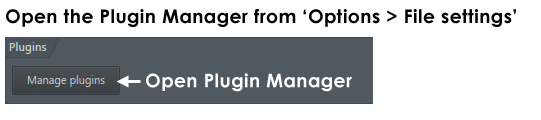
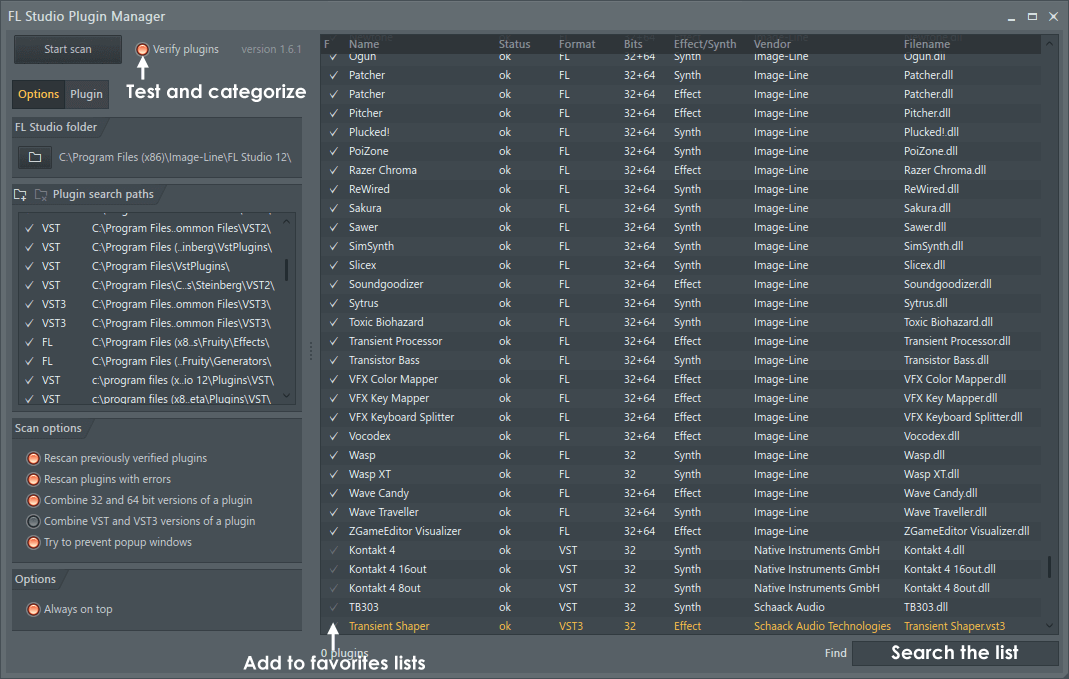
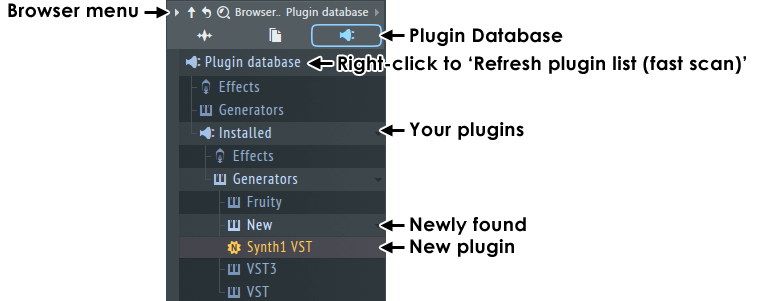
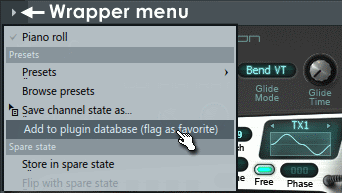
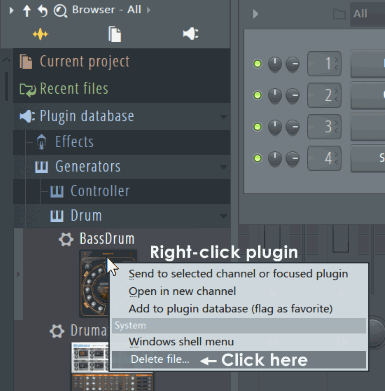



 Дополните эту информацию в комментариях. Пишите пути к плагинам в ваших секвенсорах. Помогите начинающим композиторам и звукорежиссёрам.
Дополните эту информацию в комментариях. Пишите пути к плагинам в ваших секвенсорах. Помогите начинающим композиторам и звукорежиссёрам.